Combobox mit Autocomplete
Um einer comobox Autocomplete-Funktionalität zu verleihen, muss man diese wie gewohnt Subclassen.
Allerdings ist zu beachten, dass man nicht in jedem Fall Autocomplete darf. Drückt der User z.B. Backspace oder ENTF, so darf die Routine dafür nicht anspringen, sonst könnte er ja nichts mehr löschen.
Um dies zu erreichen, muss auch das zur Combobox zugehörige Edit-Control gesubclassed werden.
Möchte man die Combobox während der Eingabe aufgeklappt lassen, so ist zu beachten, dass das Auf- und zuklappen mittels PostMessage() gesteuert werdenm uss, andernfalls befindet sich das Control in einem inkonsistenten Status, welcher glaubt, dass die linke Maustsate gedrückt ist und somit den Eingabefokus der Maus “stiehlt”.
Ein kleines Beispiel C-Modul gibts hier
Dualhead: Fenster nur auf erstem Schirm (Desktop) minimieren
Im Büro habe ich ja wie erwähnt einen neuen Rechner bekommen. Das Schöne ist: Er kann dualhead, das beduetet, ich kann 2 Monitore anschließen und habe daher einen erweiterten Desktop.
Sehr nett zum Entwickeln: Rechts auf Vollbild das Terminal, links die Windowsprogramme und unseren Terminalemulator. Dh: Testen links, entwickeln rechts.
Sehr praktisch ansich. Nur habe ich leider dummerweise die Angewohnheit, die Programme zum Testen immer über die Desktop-Icons aufzurufen und alte schlechte Gewohnheiten wird man schwer los wie es scheint.
Daher hat mich folgendes Windows-Verhalten sehr genervt:
Wenn man auf “Desktop anzeigen” klickt oder WIN+M oder WIN+D drückt, werden die Fenster auf allen Schirmen minimiert. Um hier Abhilfe zu schaffen habe ich mir daher ein kleines C-Programm geschrieben welches nur die Fenster am primary display (Desktop) minimiert:
Sourcecode gibts hier.
Das fertige Kompilat als Mini-Exe (3k) gibts hier.
Viell. kanns ja noch wer brauchen. Die .exe einfach irgendwo hinkopieren und dann in der Taskbar verknüpfen. Bei Ausführung werden alle Fenster am primary Display minimiert.
ALTGR – Tastenkombinationen (z.B. Backslash) mit Remotedesktopverbindung
Ich habe dieser Tage einen neuen Bürorechner bekommen und habe mir diesem mit Windows XP eingerichtet. Ich benutze den Rechner auch, um via Remotedesktopverbindung (RDP) auf meinen Rechner zuhause zuzugreifen. Mit dem alten Rechner hat dies wunderbar geklappt, mit dem neuen jedoch hatte ich Probleme bei Tastenkombinationen, welche mit ALT GR arbeiteten (z.B. Backspace eingeben). Das Ganze funktionierte mit Glück manchmal, meistens jedoch nicht. Im Internet wurde dazu geraten, statt ALT GR die Tastenkombination CRTL+ALT zu benutzen, damit funktioniert es. Das ist für mich aber keine befriedigende Lösung, da man beim Eintippen immer “umdenken” muss, was den Arbeitsfluss ziemlich stört.
Nach einiger Rercherche im Internet bin ich schließlich auf folgenden Newsgroup-Eintrag gestoßen, welcher eine befriedigende Lösung für das Problem aufzeigt:
Remote-Desktop und Systemtasten (Alt, Alt-Gr, Shift) + Lösungen
Um es kurz zusammenzufassen:
Man muss am lokalen Rechner (der,w elcher die RDP aufbaut) folgende einstellungen unter Systemsteuerung -> Regions- und Sprachoptionen ->
Registerkarte Sprachen -> Button Details tätigen:
1. Unter “Installierte Dienste” muss der Tastaturtreiber “Englisch
(USA)” / US installiert sein
2. Auf der Registerseite “Erweitert” muss unbedingt die Option “Alle
erweiterten Textdienste deaktivieren” deaktiviert sein (also eine
doppelte Verneinung -> die erweiterten Textdienste funktionieren)
Wen so wie mich das Weechseln des Layouts bei mehreren installierten Layouts mittels iener Tastenkombination stört (weil sich das Ganze ständig umschaltet), der kann noch unter dem Buton “Tastatur..” die Tastenkombination zum Wechsel des Eingabegebitssschemas abstellen.
Seitdem funktioniert mein Backspace wieder mit RDP.
RAMDISK.SYS unter Windows XP
Microsoft bietet als als Beispieltreiber eine kleine ramdisk an (RAMDISK.SYS). Dort steht geschrieben, dass man für windows XP den Treiber neu kompilieren muss, falls man ihn auf einem System einsetzen will, wo keine FAT-Laufwerker installiert sind (Sonst komtm beim Aufruf des Laufwerks: Unzulässiger Funktionsaufruf).
Dies ist aber nicht unbedingt notwendig. Man kann auch einfach den FastFat-Treiber aktivieren.
Hierzu in der Registry unter: HKEY_LOCAL_MACHINE\SYSTEM\CurrentControlSet\Services\Fastfat\ den Wert Start von 4 auf 1 ändern. damit wird der Treiber beim Systemstart gestartet und folglich funktioniert auch RAMDISK.SYS
Konvertieren von RTF in TXT files mittels WIN32-API
Heute hatte ich im Büro die Aufgabenstellung, eine RTF-Datei in PLaintext zu konvertieren.
Für solche Aufgabenstellungen gibt es natürlich unzählige Libraries im Internet, aber mittels des
RichEdit-Controls funktioniert es auch direkt über Windows.
Das Prinzip ist einfach:
Ein verstecktes Richedit-Control als Fenster anlegen, RTF-Daten hineinladen, TXT-Daten herausschreiben, fertig.
Ich habe mir eine kleine Funktion hierfür gebastelt. Wen’s interessiert, es gibt sie hier.
MySQL 5 Mit Visual Studio 6 kompilieren
Nachdem Visual Studio 6 das letzte brauchbare VS ist, erscheint es naheliegent, MySQL auch mit diesem zu kompilieren, damit man nicht extra nur für diesne Zweck VS7 oder höher installieren muss.
Mit ein paar Modifikationen des MySQL-Sourcecodes ist es möglich, MySQL mit nmake unter VS6 zu kompilieren:
MySQL 5 mit Visual Studio 6 kompilieren
Erstellen kann man die nmake Makefiles nach setzen des VC-Environments (VCVARS.BAT) mit:
cmake.exe" . -G "NMake Makefiles"
DELL Vostro 200 mit Debian aufsetzen
Der DELL Vostro 200 ist ein billiger PC ohne jegliche Ausstattung. Er ist dermaßen erbärmlich, dass er nicht einmal PS/2 Ports besitzt, weswegen auch eine USB-Tastatur mitgeliefert wird. Er eignet sich also wunderbar als dummer Server für diverse nicht sehr anspruchsvolle Aufgaben. Möchte man ihm ein ein Debian Linux Betriebssystem verpassen, stößt man leider auf einige Probleme:
Es erfordert daher etwas Handarbeit, den PC aufsetzen zu können.
Als erstes muss man die richtige InstallationsCD besorgen. Hier bietet sich die Debian testing Netinstall-CD an, welche einen aktuellen 2.6.22er Kernel enthält:
http://cdimage.debian.org/cdimage/daily-builds/daily/arch-latest/i386/iso-cd/debian-testing-i386-netinst.iso
Startet man mit dieser Install-CD den Kernel jedoch normal, so gibt es Probleme mit unbehandelten IRQs. Man muss die Installation daher mit dem Parameter irqpoll starten.
Am CD-Bootprompt:
install irqpoll
Nachdem die Installation einmal gestartet hat, kommt die nächste Ernüchterung: Die Netzwerkkarte wird nicht erkannt. Zu neu, wies scheint. Man benötigt also die aktuellen Treiber von Intel und muss diese für den Kernel kompilieren. Nachdem das Module Object Format der einzelnen Kernels untereinander nicht kompatibel zu sein scheint, braucht man entweder eine korrekt vorkompilierte Version für den eignesetzen Kernel 2.6.22-3 oder man muss es so wie ich machen: Temporär andere NIC rein (RTL8139D), damit installieren und das Kernelmodul nachtäglich builden, dann die neue NIC wieder raus.
Damit einem dieses Ärgernis erspart bleibt, habe ich mal das von mir kompilierte Modul online gestellt, in der Hoffnung, dass man dann beim Setup nur noch das Modul von Diskette laden und mit insmod in den Kernel installieren muss (ALT+F2 für Konsole, ENTER, mountfloppy, insmod /floppy/e1000.ko, ALT+F1 zurück zur Installation).
Das von mir vorkompilierte Kernel-Modul gibt’s hier.
Nach dem Neustart muss man den irqpoll Boot-Parameter wieder entfernen, scheinbar macht der nur beim CD-Booten Probleme:
vi /boot/grub/menu.lst
Um nun den aktuellen e1000 Treiber zu kompilieren und in den Kernel zu installieren sind folgende Schritte notwendig:
apt-get install linux-headers-2.6.22-3-all make
wget http://downloadmirror.intel.com/9180/eng/e1000-7.6.12.tar.gz
tar -xzvf e1000-7.6.12.tar.gz
cd e1000-7.6.12/src
make
#Sichern:
cp /lib/modules/2.6.22-3-686/kernel/drivers/net/e1000/e1000.ko ~
install -D -m 644 e1000.ko /lib/modules/2.6.22-3-686/kernel/drivers/net/e1000/e1000.ko
modprobe e1000
#Nachsehen, ob alles passt:
dmesg | tail
#Wenn alles OK:
echo e1000 >>/etc/modules
Damit sollte der Schrotthaufen dann hoffentlich endlich laufen.
T-Mobile Internet (web’n’walk) mit externer IP
Web’n’walk von T-Mobile ist ansich ein praktischer mobiler Internetzugang.
Die Standardinstallation hat nur leider einen “Schönheitsfehler”:
Wählt man sich ins Internet ein, so bekommt man eine interne Klasse A-Adresse (10.x.x.x) zugeteilt anstatt einer externen IP. Alle VErbindungen auf die externe IP werden außerdem nicht durchgeschleift, sodass man praktisch vollständig gefirewalled ist.
Das ist natürlich äußerst unpraktisch denn z.B. für Remoteadministration usw. ist eine externe IP doch recht praktisch.
Glücklicherweise ist das Problem relativ einfach zu umgehen, indem man einfach den APN wechselt.
Dies mann man entweder im web’n’walk Manager Tool bewerkstelligen, indem man einfach ein neues Profil anlegt und dort den APN von gprsinternet auf business.gprsinternet umstellt.
Verwendet man eine DFÜ-Verbindung dafür (die einfach *99# am GPRS-Modem wählt), so muss man stattdessen die Modemeinstellungen ändern. Hierbei gibt man als zusätzlichen Init-String für das Modem an: +cgdconf=1,,"business.gprsinternet".
Damit wird dann der richtige APN gewählt und fortan ist man endlich auch über seine externe IP erreichbar.
lseek unter cygwin
Unlängst musste ich in der Firma unsere Unix-Programme mittels Cygwin teilweise auf WIN32 portieren.
Nachdem ich es geschafft hatte, dass die Programme kompilieren versuchte ich ein Programm zu starten.
Boom: malloc() fehler, zu wenig SPeicherplatz.
Eine Analyse des MAskenhandlercodes ergab allerdings, dass die Fehlermeldung ein Folgefehler von einem misslungenen lseek() Aufruf war.
Der Maskenhandler wurde vor 20 Jahren unter Unix programmiert. Es wurde für den Seek-Modus nicht eine der Konstanten aus unistd.h verwendet, sondern der numerische Wert direkt angegeben.
Ansich kein Fehler. Daher wurde die unistd.h auch nicht #includet, der Compiler bindet lseek() dann implizit.
Allerdings lieferte unter Cygwin das lseek() dann immer EINVAL.
Der Parameterwert stimmte aber. Schließlich habe ich dann folgendes Experiment gemacht:
Einmal ein Programm, in welchem lseek() implizit gebunden wird und einmal habe ich die
unistd.hinkludiert. Siehe da, mit unistd.h funktioniert das Kommando, ohne die include-Datei nicht. Ein weiterer Versuch zeigte, dass bereits die Deklaration der Funktion ausreicht, damit es funktioniert, nur beim implizit binden trat immer EINVAL auf.
Das machte mich natürlich etwas stutzig, sodass ich dann den Assember-Code der beiden Funktionsaufrufe verglichen habe:
Mit Deklaration (unistd.h)
0040108E |. 8945 FC MOV DWORD PTR SS:[EBP-4],EAX ; EAX = Handle von open
00401091 |. C74424 0C 0200>MOV DWORD PTR SS:[ESP+C],2
00401099 |. C74424 04 0000>MOV DWORD PTR SS:[ESP+4],0
004010A1 |. C74424 08 0000>MOV DWORD PTR SS:[ESP+8],0
004010A9 |. 8B45 FC MOV EAX,DWORD PTR SS:[EBP-4]
004010AC |. 890424 MOV DWORD PTR SS:[ESP],EAX
004010AF |. E8 1C010000 CALL
Ohne Deklartaion (unistd.h):
0040108E |. 8945 FC MOV DWORD PTR SS:[EBP-4],EAX ; EAX = Handle von open
00401091 |. C74424 08 0200>MOV DWORD PTR SS:[ESP+8],2
00401099 |. C74424 04 0000>MOV DWORD PTR SS:[ESP+4],0
004010A1 |. 8B45 FC MOV EAX,DWORD PTR SS:[EBP-4]
004010A4 |. 890424 MOV DWORD PTR SS:[ESP],EAX
004010A7 |. E8 14010000 CALL
Bei impliziter Bindung wird also offensichtlich lseek64 der Cygwin-DLL mit einem Parameter zu wenig aufgerufen:
Implizite Bindung: lseek64(hFile, 0, 2);
Mit Deklaration: lseek64(hFile, 0, 0, 2);
Daher also der Fehler. Ob das nun ein Compilerbug ist oder böse Absicht kann ich nicht sagen. Auf der Cygwin-Mailingliste habe ich nur bei einem ähnlichen Fall den lapidaren Kommentar gefunden, dass es unsauber ist, die Header-Datei nicht zu inkludieren. Das mag schon stimmen, allerdings sehe ich die fehlerhafte implizite Bindung trotzdem als Bug an.
Erste Erfahrungen mit Windows Vista und Windows Live OneCare
Gestern hatte ich das zweifelhafte Vergnügen bei jemandem einen Windows XP-Rechner auf einen neuen Windows Vista – Rehcner zu überspielen. Der Kunde hat sich neben Windows Vista auch noch Windows Live OneCare dazugekauft (44 EUR), in der Annahme, dass diese neue Virenschutz- und Sicherheitslösung von Microsoft ja eigentlich perfekt mit Vista zusammenspielen müsste, da vom selben Hersteller.
Der Plan war, zuerst OneCare als Firewall- und Virenschutzlösung zu installieren, anschließend den Internetzugang einzurichten (nun durch OneCare geschützt) und danach die entsprechende Software zu installieren.
Doch das Vorhaben scheiterte bereits daran, dass sich OneCare ohne Internetverbindung nicht installieren lässt. Es lädt sich scheinbar bei der Installation selbst aus dem Internet, was das Konzept einer Firewall irgendwie ad absurdum führt. Außerdem frage ich mich, wozu man eine CD kauft, wenn dann erst wieder alles heruntergeladen wird.
Also gut, Planänderung:
1) Internetzugang installieren
Der Kunde besitzt ADSL von der Telekom, welches bekannterweise als PPTP VPN-Verbindung eingerichtet werden muss. Freundlicherweise bietet Vista bereits einen Assistenten zur Einrichtung von Internetverbindungen an. Dort hat man aber nur die Wahl zwischen PPPOE und Dialup. PPTP? – Gibt’s nicht.
Auch der Versucht, einen erstellten PPPOE-Zugang nachträglich übe die Eigenschaften auf PPTP umzustellen scheitert.
Gut, also am anderen Rechner erstmal die Installationsanleitung der Telekom herunterladen. Dort steht dann beschrieben, wie vorzugehen ist. Man muss in der Systemsteuerung /Netzwerk links in der Aufgabenleiste eine bestimmte Aufgabe wählen, damit man dann endlich zu dem von XP her bekannten ASsitenten zum Einrichten einer VPN-Verbindung kommt. Doch auch dieser Versuch scheitert vorerst. Vista meckert, dass es nicht auf den Zielhost verbinden kann. Na gut, also mal WIN+R / cmd (Wie man im Startmenü sonst auf “Ausführen…” kommt habe ich noch nicht herausgefunden) und mal den anderne Host pingen.. Gut, geht.
Also mittels telnet versuchen, auf den VPN-Port zu verbinden. Telnet? Kennt Vista nicht.
Aus irgendeinem unerklärlichen Grund ist der telnet-Client standardmäßig deaktiviert. Also wieder ins Intenret und nachschaun, wie man telnet aktiviert. Irgendwie hab ichs dann doch noch geschafft, die DSL-Verbindung zum Laufen zu bekommen.
Also weiter zu Schritt 2:
2) Windows OneCare installieren
Nachdem OneCare sich nun heruntergeladen und installiert ist, muss man neustarten (auch in diesem Punkt scheint es also bei Vista wenig Verbesserungen zu geben).
Nach dem Neustart ersertzt OneCare die Windows-STandardfirewall und lässt einen ein paar Applikationszugriffsregeln erstellen. Zum Abschließen der Installation ist wieder Internetzugang erforderlich. Nur dumm, dass der jetzt schon wieder nicht mehr funktioniert. Scheinbar blokciert die OneCare-Firewall den Internetzugang mal standardmäßig, den es aber zur Fertigstellen der Installation braucht. Sehr sinnvoll.
Der Versuch, die Firewall temporär zu deaktivieren scheitert, da OneCare die Firewallstufe ständig selbstständig wieder auf “eingeschränkt” hochsetzt. Nach dem manuellen Freischalten von VPN-Verbindungen in OneCare kann man dann endlich wieder ins Internet. Erinnert irgendein ein wenig an Symandre…
3) Windows OneCare freischalten
Gut, die Installation lässt sich nun also abschließen. Nun ist bei OneCare noch ein 1-Jahres-Abo enthalten, welches man mittels Aktivierung aktivieren muss. Hierzu braucht man ein Windows Live-Konto. Es genügt angeblich auch der Hotmail-Account, den man auch für Live freischalten kann.
Gibt man seinen hotmail-Account an, wird man dazu genötigt, diesen für Live freizuschalten weil ohne Account gibt’s nix. Klickt man allerdings auf dne Button, um sich freizuschalten, wird einem gesagt, man möge die Anweisungen auf der sich nun öffnenden Website befolgen. Man kommt hier allerdings nur auf die Seite http://get.live.com/betas/home, wo man Betaversionen herunterladen kann. Keine Anweisungen zum Aktivieren des Live-Kontos. Möchte man ein neues Live-Konto erstellen kommt man auf dieselbe Seite. Das Ganze scheint also noch in der Betaphase zu stecken, wird aber schon verkauft??
Ich habe keine Möglichkeit gefunden, das gekaufte Abonnement freizuschalten, somit bleibt Windows-Defender vorzeitig mal in der 90 Tage Trial-Phase. OneCare-Installation also quasi gescheitert.
4) REINER SCT – PC-Chipkartenleser cyberJack einrichten
Für das Onlinebanking benötigt der Kunde den genannten Kartenleser. Beim Hersteller gibt es sogar schon Vista-Treiber dafür. Also Treiber installiert (und sich – wie man es bei Vista ja ohnehin schon kennt – durch 100.000 Sicherheitsabfragen (Wollen Sie wirklich..??) durchquälen) und den Versuch gestartet, sich mittels der Java-Applikation der Bank mithilfe des Chipkartenleser anmelden.
Geht nicht – Kartenleser konnte nicht gefunden werden.
Eine Recherche ergab, dass man im Internet Epxlorer den sogenannten “geschützten Modus” deaktivieren muss, damit Java dann auf den Kartenleser zugreifen kann.
Anschließend musst e man dann noch die Firmware des Kartenlesers aktualisieren, dann hat es endlich funktioniert. Schwere Geburt.
5) Software installieren
Gut, nun musste noch die entsprechende Anwendersoftware installiert werden.
Man möchte meinen, dass das auf einem 3GhZ Dualcore-System mit 3GB RAM ja eine Kleinigkeit sein sollte.
Nur leider war dem nicht so. Die zu installierenden Softwarepakete benutzten der Standard-Installer Macrovision Installshield. Gut, Installation gestartet, Installshield bleibt bei 0% scheinbar hängen. 2 Minuten gewartet.. Tut sich nix. Task gekillt, nochmal versucht. Geht nicht.. Vista neu gestartet, nochmal versucht, geht nicht.
Dann kam mir die Idee, dass IS evtl. vor der Installation einen Systemwiederherstellungspunkt anlegt, bevor es fortfährt. Der Verdacht erhärtete sich dadurch, dass die Festplatte die ganze Zeit ziemlich herumratterte. Und nachdme Vista ja ein sehr behäbiges System ist, wäre es natürlich möglich, dass die Erstellung eines Wiederherstellungspunkts ganz einfach ewig dauert. Gemäß dem Motto “Gut Ding braucht eben Weile” habe ich also sicher über 4 Minuten gewartet, ehe die Installation dann endlich begann. Und das bei jeder Installshield-Installation. Sehr zeitsparend, genau dafür kauft man sich ein neues System…
Ein Update der installierten Software quittierte den Installationsversuch dann mit nicht ausreichenden Rechten. Also Update in einen Ordner herunterladen, dort hinwechseln, rechte Maustaste – “Als Administrator ausführen”. Dann wieder 5 Minuten warten und siehe da, es funktionierte.
Die Altdatenübernahme gestaltete sich anschließend dafür halbwegs problemlos. Der Kunde hatte hierfür ein USB-Überspielkabel von Hama gekauft (bietet im Prinzip dieselben Features wie der “Übertragen der Einstellungen” – Assistent von XP). Dieses Kabel hatte im Menü auch einen Modus für das Überspielen über eine LAN-Verbindung (geht ja doch etwas shcnelelr als USB) drinnen, aber wie dieser funktionieren sollte entzog sich meiner Kenntnis, sodass wir dann der Einfachheit halber das Ganze über USB überspielten.
Fazit: Was eine einfache Überspielaktion hätte sein sollen entwickelte sich zu einem regelrechten Chaos.
Vista ist meiner Ansicht nach alles Andere als ausgereift und Benutzerfreundlich sondern erschwert einem die Bedienung mit zahlreichen Sicherheitsabfragen, lästigen Features und Inkompatibilitäten. Etwas überspitzt formuliert: Ein Unix-Terminal ist von der Bedienung her ein Traum dagegen.
Das Ganze wirkt irgendwie noch sehr unausgereift und Microsofft hat sich mehr Mühe denn je gegeben, ihre Funktionen gut vor dem Anwender zu verstecken, damit man das System auch ja nicht selbst administrieren kann.
Ich werde keine Support mehr für Vista geben, denn mal abegesehen von den technsichen Problemen (Speicherfresser, schlechter Bootloader, DRM (oder wie es so schön nun genannt wird: “customer enablement”), …) scheint es auch aus reiner Anwendersicht alles Andere als Benutzerfreundlich zu sein. Also: Finger weg von Vista!
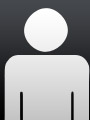 System programmer
System programmer